4月2024更新:使用我们的优化工具停止收到错误消息并减慢您的系统速度。 立即获取 此链接
- 下载并安装 修复工具在这里。
- 让它扫描你的电脑。
- 然后该工具将 修理你的电脑.
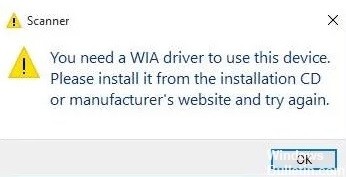
“您需要 WIA 驱动程序才能使用此设备”——如果您在 Windows 10 计算机上遇到此错误,那么您并不孤单。 许多用户遇到此 WIA 驱动程序错误。
尝试过的用户 使用扫描仪或打印机扫描文档 已失败并看到此错误消息:
使用此设备需要 WIA 驱动程序。 请从安装 CD 或从制造商的网站安装它,然后重试。
在这种状态下,您可以正常打印文档,但无法扫描它们。 此时,您可能会感到困惑并担心如何修复此错误。 不过别担心。 这个问题没有你想象的那么糟糕,很容易解决。
我将告诉您可帮助您修复 Windows 10 PC 上的“您需要 WIA 驱动程序扫描仪”错误的解决方案。 但在我们找到解决方案之前,让我们收集一些有关 WIA 驱动程序的信息以及导致此 WIA 驱动程序错误消息的原因。
什么原因导致出现“您需要 WIA 驱动程序”扫描仪错误消息?

如果遇到“WIA driver missing”错误提示,则说明Windows 10或其他系统WIA驱动存在问题; WIA 扫描仪驱动程序可能已过时或与系统不兼容。
最好备份您的硬盘,以防出现不可预见的问题。 如果确实发生了事故并且您需要恢复 Windows 10 计算机上丢失的数据,请阅读此页面。
如何解决 扫描仪错误 “你需要一个 WIA 司机”?
2024年XNUMX月更新:
您现在可以使用此工具来防止 PC 问题,例如保护您免受文件丢失和恶意软件的侵害。 此外,它是优化计算机以获得最大性能的好方法。 该程序可轻松修复 Windows 系统上可能发生的常见错误 - 当您拥有触手可及的完美解决方案时,无需进行数小时的故障排除:
- 步骤1: 下载PC修复和优化工具 (Windows 10,8,7,XP,Vista - Microsoft金牌认证)。
- 步骤2:点击“开始扫描“找到可能导致PC问题的Windows注册表问题。
- 步骤3:点击“全部修复“解决所有问题。

重新安装 WIA 驱动程序
- 右键单击开始按钮并选择设备管理器,这将打开一个窗口。
- 如果设备管理器未显示成像设备类别,请单击查看 -> 显示隐藏设备。
- 然后双击成像设备以展开此类别。
- 右键单击扫描仪设备并选择卸载设备。
- 然后单击“卸载”进行确认。
- 重新启动平台后,Windows 将自动重新安装 WIA 驱动程序。
确保启用了 Windows Image Acquisition 服务
- 右键单击开始按钮并选择运行。
- 在从运行打开字段中键入 services.msc 并选择确定选项。
- 然后双击 Windows Image Acquisition 打开窗口。
- 从启动类型下拉菜单中,选择自动。
- 单击“开始”按钮。
- 如果服务已在运行,请单击停止。 然后单击开始以重新启动 WIA。
- 单击应用确认设置,然后单击确定关闭窗口。
更新 WIA 驱动程序
用户可以通过多种方式更新设备驱动程序。 如错误消息所示,用户可以从扫描仪制造商的网站下载最新的 WIA 驱动程序。
用户还可以使用专业工具来更新设备驱动程序,该工具搜索并列出驱动程序过时的设备。
该特殊工具会扫描您的计算机,检测过时的驱动程序,然后下载并安装正确的替换驱动程序,以尽快使您的计算机保持最新状态。
在大多数情况下,系统未正确更新 PC 硬件和外围设备的通用驱动程序。 通用驱动程序和制造商的驱动程序之间存在重要差异。
为每个硬件组件寻找合适的驱动程序版本可能会变得乏味。 因此,自动化向导可以帮助您找到正确的驱动程序,并每次都使用正确的驱动程序更新您的系统。
专家提示: 如果这些方法都不起作用,此修复工具会扫描存储库并替换损坏或丢失的文件。 在问题是由于系统损坏引起的大多数情况下,它都能很好地工作。 该工具还将优化您的系统以最大限度地提高性能。 它可以通过以下方式下载 点击这里
常见问题解答
如何修复 WIA 驱动程序以使用此设备?
- 检查 WIA 服务:打开服务 > 找到 Windows Image Acquisition (WIA) 服务 > 将启动类型更改为自动。
- 卸载 WIA 驱动程序:打开 Windows 设备管理器 > 查找图像处理设备 > 右键单击扫描仪 > 选择“卸载设备”。
如何在 Windows 10 中加载 WIA 驱动程序?
- 选择“开始”按钮,输入“设备管理器”,然后从结果列表中选择它。
- 展开其中一个类别以找到您的设备名称,然后右键单击(或单击并按住)它并选择更新驱动程序软件。
- 选择自动检查驱动程序软件更新。
什么是 WIA 驱动程序?
Windows Image Acquisition (WIA;有时称为 Windows Imaging Architecture) 是 Microsoft 的专有驱动程序模型和应用程序编程接口 (API),适用于 Microsoft Windows Me 和更高版本的操作系统,允许图形软件与图像处理硬件(如扫描仪)进行交互。
如何在 Windows 10 中启用 WIA?
- 同时按下键盘上的 Windows 徽标键和 R 以打开“运行”对话框。
- 键入 services.msc 并单击确定。
- 单击底部的 Windows Image Acquisition (WIA) 并双击它。
- 如果该服务已在运行,请单击停止以停止它,然后单击启动以重新启动该服务。
- 保存更改,单击应用,然后单击确定。


